Breedbandtest. Zit u goed, of is het tijd om over te stappen?
Bent u dik tevreden over uw internetaanbieder, of het tijd om over te stappen? Krijgt u waar voor uw geld of kunt u elders dezelfde snelheid voor minder geld krijgen? En waar loopt u tegen aan als u toch besluit over te stappen? Zomaar een paar vragen uit de PCM provider-enquête Maar liefst 3.347 mensen vulden de enquête in en geven hiermee een aardig beeld van de meningen die u over de verschillende providers hebt.
Om maar meteen van wal te steken: adsl wint het duidelijk van de kabel. Van de ondervraagden heeft het merendeel (65 procent) een adsl-aansluiting. Slechts 34 procent surft via een kabelabonnement. Ook als het om de algemene waardering van de provider gaat, scoort adsl duidelijk beter: gemiddeld krijgen de providers een 8,0 als rapportcijfer, terwijl kabelproviders niet hoger scoren dan een 7,1. Bovendien zijn er veel meer uitschieters naar beneden: bij de kabelgebruikers zijn er relatief meer mensen met extreem negatieve ervaringen. Misschien komt dit omdat er minder concurrentie is: de drie grote kabelaanbieders Essent/@Home, UPC/Chello en Casema hebben samen ruim 70 procent van de markt in handen en stellen zich volgens onze lezers niet altijd even klantvriendelijk op. Zelfs de kleintjes doen daaraan mee. Een lezer schrijft: 'ZeelandNet maakt een arrogante, monopolistische indruk. Sinds dit voorjaar is er wat meer concurrentie van adsl-aanbieders. Ik hoop dat hierdoor hun houding verbetert'. Een andere lezer: 'Misschien dat Zeelandnet een monopolie heeft, maar ze doen hun werk goed!'. We zeiden het al: de meningen zijn bij de kabelgebruikers sterk verdeeld. Bovendien hebben mensen vaak geen keuze: 'Ik ben gebonden aan kabel van UPC omdat er geen concurrenten zijn op de kabel, helaas woon ik te ver weg voor adsl.' Overstappen De kabelproviders mogen wel oppassen dat hun klanten niet overstappen zodra ze de kans krijgen. Want van de adsl-gebruikers is 'slechts' 20 procent van plan binnen een halfjaar over te stappen, terwijl dit bij de kabelklanten maar liefst 30 procent is. De belangrijkste redenen om over te stappen zijn snelheid (30 procent) en prijs (32 procent). Opmerkelijk genoeg zijn service en stabiliteit voor maar een kleine groep mensen reden om eens naar een ander abonnement uit te kijken (rond de 9 procent). Natuurlijk hebben we ook gevraagd welke problemen u zoal tegenkomt bij het overstappen naar een ander abonnement. We hadden verwacht veel schrijnende gevallen tegen te komen, maar dat valt mee. Bij mensen die van kabel naar adsl overstappen zijn de ervaringen meestal positief: 'Van UPC/Chello naar Cistron is een wereld van verschil. Nu heb ik zowaar 99,9 procent uptime en die overige 0,1 procent is binnen een paar minuten verholpen.' Een andere lezer: 'Ik ben van @Home naar Demon DSL overgestapt. Ik heb door de snelle levering van Demon twee weken dubbel internet gehad en verder geen enkel probleem.' Slechts bij één lezer ging het grondig mis (zie het kader 'Hoe het mis kan gaan'). Bij de overstap tussen adsl-aanbieders lopen mensen tegen meer problemen aan: 'Ik ben vorig jaar overgestapt van Mxstream naar Demon. Ik heb toen vier weken zonder verbinding gezeten.' Of deze reactie: 'Twee maanden zonder internet van Xs4all naar Demon. Het waren lange maanden, maar het scheelt twintig euro per maand.' Dat prijs ook niet alles is, blijkt uit een andere reactie: 'Ben bij Xs4all weggegaan omdat Eweka goedkoper was. Zeer veel spijt van gehad'. Gelukkig kunt u bij de meeste aanbieders in de tussenliggende periode nog wel gebruik maken van een inbelnummer. Maar dan moet u wel dat oude 56k-modem weer van zolder halen en veel meer dan e-mailen zult u niet kunnen doen. Overstappen tussen adsl-providers is ook niet zonder risico: 'Om van de ene provider naar de andere te gaan moet de adsl-verbinding worden afgebroken bij KPN. Zelfs als beide providers een verbinding van KPN gebruiken! Er is mij door KPN verteld dat de kans groot is, dat als ik mijn adsl-lijn opzeg, ik het niet meer terug kan krijgen, omdat ze de huidige snelheid niet kunnen garanderen en de wijkcentrale waarschijnlijk vol zit. Ik zit dus maanden zonder adsl en ook nog tegen een lagere snelheid. Je zou van provider moeten kunnen wisselen, zonder de KPN adsl-lijn op te moeten zeggen.' Drempels Ook al woont u in een gebied waar meerdere breedbandaanbieders actief zijn en wilt u dolgraag overstappen, dan nog kunt u tegen allerlei obstakels aanlopen. We hebben gevraagd wat mensen tegenhoudt om de overstap te maken. De angst om langere tijd zonder internet te zitten is voor 28 procent een probleem, maar een bijna even grote groep (24 procent) vindt het gewoonweg te veel gedoe. Dat u ook uw vertrouwde mailadres kwijtraakt, is blijkbaar geen probleem: voor maar 12 procent van de respondenten is het mailadres een reden om te blijven zitten. De obstakels om over te stappen worden vooral opgeworpen door de providers zelf: diverse lezers melden ons dat ze hoge aansluitkosten hebben betaald of vastzitten aan een jaarcontract, waardoor overstappen niet rendabel is. Betaalt u teveel? Ook al bent u tevreden over uw internetaanbieder, dan nog blijft doorlopend de vraag knagen of u niet teveel betaalt. Opmerkelijk genoeg geven 1596 mensen in onze enquête (zo'n 48 procent) aan dat ze een prima prijs betalen voor hun breedbandabonnement. Ongeveer een derde van de internetters betaalt minder dan € 40, ook een derde betaalt tussen de € 40 en € 50 en de overblijvende groep (ook een derde) betaalt zelfs meer dan € 50 per maand. Natuurlijk zijn prijs en snelheid slechts twee factoren waarop we een provider zouden kunnen beoordelen. Maar omdat tevredenheid moeilijk in een cijfer is uit te drukken, hebben we een andere manier bedacht om te bepalen of u waar voor uw geld krijgt: we delen de werkelijke downloadsnelheid door de abonnementsprijs die u per maand moet betalen. Het resultaat is een getal: hoe hoger dit getal, hoe beter. Daarbij moeten we wel opmerken, dat dit geen exacte wetenschap is, want verschillende aanbieders zijn bezig om de snelheden te verhogen. Hierdoor kunnen de resultaten volgende maand alweer anders zijn. Bovendien zijn instapabonnementen (Lite of Start) relatief ongunstiger in prijs, waardoor providers die veel van deze 'goedkope' abonnementen minder gunstig voor het voetlicht komen. Om te bepalen hoe uw abonnement scoort kunt u met Nuria uw werkelijke downloadsnelheid meten en delen door de prijs van het maandabonnement. Als voorbeeld nemen we de Basic-abonnementen, een populaire keuze bij consumenten die veel gebruik maken van internet. Dit zijn abonnementen met een snelheid van 2 megabit (situatie juli 2004). De beste keuze op dit moment: KPN Direct ADSL Basic, Tiscali ADSL Family 2MB en Chello Classic. Het meest betaalt u bij Wanadoo ADSL Basic, XS4all Basic en Cistron Broadband 2048. Het complete overzicht met alle providers vindt u in de tabel op de volgende pagina. Krijgt u wat u is beloofd? Het programma Nuria meet de werkelijke downloadsnelheid van vrijwel alle beschikbare breedbandabonnementen in Nederland. Om te bepalen of u daadwerkelijk de snelheid krijgt die u is beloofd, berekenen we het percentage van beloofde en werkelijke snelheid. Over het resultaat kunnen we kort zijn, want dit loopt nauwelijks uiteen. Alle aanbieders leveren tussen de 76 en 81 procent van de beloofde snelheid. Cistron, Tiscali en Planet Internet scoren het best, terwijl Chello, Fiberworld en Wanadoo onderaan de lijst staan. Helpdesk De helpdesk van de internetprovider is bijna altijd een heikel punt. Hoewel bezoekers van PCMweb.nl er de voorkeur aan geven hun problemen zelf op te lossen, kun je niet altijd om de helpdesk heen. Ruim zestig procent van de geënquêteerden heeft het afgelopen jaar wel eens contact gehad met de helpdesk, het meest per telefoon, iets minder vaak via e-mail. De kosten van de telefonische hulplijn is voor veel gebruikers een doorn in het oog: prijzen van € 0,70 per minuut zijn geen uitzondering! Voor zo'n prijs mogen we wel een snelle service en een deskundig antwoord verwachten. Hierin worden de meeste gebruikers niet teleurgesteld. Maar liefst 66 procent van de mensen werd meteen geholpen. Een klein deel (15 procent) moest uiterste moeite doen om iemand aan de lijn te krijgen. Bij 78 procent van de gebruikers heeft de helpdesk het probleem meteen (44 procent) of na enige tijd opgelost (34 procent). Kritisch volkje Geen kritischer volk dan internetgebruikers, zo lijkt het althans. Feit is nu eenmaal dat je via een webenquête of per e-mail redelijk anoniem commentaar kunt leveren. Dat is dan ook veel gedaan. Hieronder treft u een bloemlezing aan van commentaar, negatief én positief, op de meest bekende aanbieders. Let op: de selectie is willekeurig en niet representatief voor de internetaanbieder. @Home/Essent De helpdeskmedewerkers zijn niet allemaal even stom. Er zitten ook een paar goede tussen. * De nieuwsgroepen van @Home zijn zeer slecht. Berichten zijn vaak binnen een dag weg. Dit moet echt veranderen. Berichten zouden minimaal drie dagen bewaard moeten blijven. * De e-mailserver ligt er vaak (gedeeltelijk) uit waardoor je soms geen e-mail kan versturen/ophalen of allebei. * De upload snelheid blijft ver achter. Deze is nu op het niveau dat het zou moeten zijn twee snelheidsverhogingen geleden. Chello/UPC Chello hanteert een fair use policy, maar eigenlijk is dat een datalimiet die ze niet met de klanten communiceren. * De Chello-verbinding is op zich goed, maar als je eenmaal problemen met UPC hebt, dan kom je er niet zo makkelijk van af. * Chello zegt altijd een fair use policy te gebruiken, maar na de snelheidsverhoging is deze duidelijk zwaar naar beneden is bijgesteld. Verder schroeven ze je snelheid omlaag zonder een echte waarschuwing te geven. Cistron Professionele provider. Cistron komt zeer bekwaam over en ze zijn open in storingen. * Of de oorzaak bij henzelf ligt of bij BBned. Direct contact met medewerkers én directie via nieuwsgroepen waar géén blad voor de mond wordt genomen. * Overgewaardeerde provider, onder freaks zeer gewaardeerd, waardoor opmerkingen in nieuwsgroepen niet serieus tot hun recht komen. * Prima no nonsens provider! Demon Ze hebben geen datalimiet en zijn klantvriendelijk. * Ik heb de indruk dat Demon de laatste tijd sterk gegroeid is en dat dit succes de kwaliteit enigszins nadelig beïnvloedt. De newsserver wordt bijvoorbeeld afgeknepen. * Demon is niet de goedkoopste, maar wel een van de betere providers in mijn ogen. * Men heeft de neiging om problemen af te schuiven op de adsl-leverancier (BBNed) en er zelf daarna geen verantwoordelijkheid meer voor te nemen. HCC-net Gewoon goede provider, geen problemen mee. * Geen communicatie over oplevering van mijn verbinding. Bovendien was de brief met inloggegevens onduidelijk. * HCCnet is perfect. Snelheid is lekker, geen gezeur. Enige waar ik tegen aanloop is dat ik de afgelopen drie jaar twee keer een storing gehad. * Ik vind de newsserver niet zo goed, vooral niet voor binary-groepen. Wat betreft de website zou ik wel graag iets minder banners zien, daar betaal ik toch voor? Multikabel Ik zou wel een abonnement willen met alleen een verbinding, al die onzin (homepage, spamfilters, et cetera) gebruik ik niet, maar betaal ik wel. * Ik had een probleem. Door de helpdesk zijn een aantal mogelijke oplossingen aangedragen. Na twee dagen heeft Multikabel mij gebeld met de vraag of het probleem verholpen was. Het is daar dus niet van: als we niets meer horen, dan zit het wel goed. Planet Internet Voor de betrouwbaarheid van de verbinding moet ik Planet zeker een pluim geven, want deze is in de twee jaar er maar één maal afgeweest en ben daarover zelfs geïnformeerd per e-mail. * Betaalde helpdesk vind ik zeer slechte service. * Planet Internet heeft een te dure helpdesk en op mailtjes krijg je heel laat antwoord en het antwoord slaat dan nergens op. Heb je een probleem met je modem dan vertellen ze dat het modem niet wordt ondersteund, terwijl ze die zelf aan mij hebben verkocht! Tiscali Alsof er een muur staat tussen mij en de mensen bij Tiscali. Je kent ze niet en je hoort ze niet en ze zijn slecht te bereiken. Na een maand wachten kreeg ik eindelijk een waardeloos antwoord. Telefonisch is het erger. Maar qua snelheid en uptime zitten ze wel goed. * Zeer betrouwbaar en een goede service. Ook tijdens een verhuizing werd de verbinding zo overgezet! TweakDSL Ze zijn een van de weinige providers die daadwerkelijk een 'geen downloadlimiet' beleid hanteren. Niet zoals bij Chello of andere providers een fair use policy (fup) hanteren: dat is eerst iemand lekker maken, maar er later niets waar van maken. Geen vreemde smoesjes om een eigen fout te verbergen. * Snelheid van de verbinding is fantastisch, betrouwbaarheid laat soms te wensen over. Wanadoo/Casema Snelheid van het oppakken van de telefoon: 40 minuten is geen uitzondering! * Wanadoo heeft de newsservers verhuisd en was hier weinig mededeelzaam over. Uiteindelijk heeft het drie weken geduurd voor dat ze toegaven dat er wat aan de hand was. De helpdesk wist ook niets. * Ze gaan erg soepel om met de 'fup' (datalimiet). Xs4all Ik heb privé en zakelijk veel met Xs4all te maken. Zij zijn qua service en verbinding in mijn ogen de beste. Je betaalt er wel iets meer voor dan bij andere providers, maar dat heb ik ervoor over. * Ik vind dat Xs4all initiatiefrijk is; ze komen zelf met faciliteiten en diensten zonder dat klanten erom moeten gaan zeuren. * Ze zijn redelijk duur vergeleken met de rest, maar ze bieden al tien jaar topkwaliteit waar nog steeds geen andere provider aan kan tippen! * Het is de enige provider die privacy respecteert en mensen een ongefilterde internetverbinding levert. Zeelandnet Zeelandnet levert een stabiele verbinding, maar is in vergelijking met adsl te duur. Voor dezelfde prijs zijn er adsl-aansluitingen met een dubbele snelheid, geen datalimiet en de mogelijkheid gebruik te maken van usenet/nieuwsgroepen. Zonnet De helpdesk is waardeloos. Vaak bel ik niet eens omdat je er toch niets aan hebt. * Als er storingen zijn weten ze nooit wanneer het over is; ik krijg er ook geen mail over. De administratie is er een puinhoop. Je moet zelf achter een prijsverlaging aan. Dus de verbinding is goed, maar de rest is een zooitje! ***tabel marktaandelen en rapportcijfers ***tabel: Basic-abonnementen.xls Op het web Om u niet te vermoeien met lange cijferreeksen, hebben we dit artikel beperkt tot de hoofdpunten. Op PCMweb vindt u een meer gedetailleerd overzicht van de percentages. Verder vindt u op internet allerlei handige en informatieve websites over breedbandaanbieders. Op www.adslmetacrawler.nl/aanbiedingen ziet u welke providers een kennismakingsaanbieding hebben. Op www.adslgebruikers.nl en www.adslforum.nl kunt u ervaringen met andere breedbandgebruikers uitwisselen, maar er zijn ook speciale 'klaagsites' voor een specifieke providers opgericht, zoals www.troublesathome.nl. Fast-XS In juni 2004 ging internetaanbieder Fast-XS failliet, nadat het bedrijf eerder dat jaar negatief in het nieuws kwam in het tv-programma Kassa. Fast-XS zou onterecht geld innen en nieuwe aansluitingen veel te laat opleveren. Fast-XS wees naar DutchDSL, die technisch verantwoordelijk is voor de lijnen. DutchDSL beweerde op haar beurt dat Fast-XS 'ordinaire oplichters' zijn. Hoe het ook zij, Fast-XS raakte in financiële problemen, ging failliet en lijkt een doorstart te hebben gemaakt onder de naam Netbeam. Een gewaarschuwd mens... Hoe het mis kan gaan Walbert de Kok kreeg afgelopen februari bericht van Casema. De kortingsperiode van zijn kabelabonnement Cable Premium was verlopen. Hierdoor zouden de maandkosten naar € 49 gaan. Maar omdat Walbert had gezien dat Casema adverteerde met een goedkoop adsl-abonnement (Lite) wilde hij wel eens weten of hij kosteloos kon overstappen van kabel naar adsl. Dit was geen enkel probleem, aldus de helpdeskmedewerker. Even een briefje naar Casema en alles zou in orde komen. Het adsl-abonnement bleek inderdaad snel geregeld: binnen twee weken kon Walbert via adsl het internet op. Totdat hij erachter kwam dat Casema tot eind december 2004 maandelijks € 49 zou blijven afschrijven voor het kabelabonnement! De voorwaarden bleken vorig jaar te zijn veranderd, en hoewel Wanadoo toegeeft dat de helpdesk verkeerde informatie heeft verstrekt, kunnen ze naar eigen zeggen het probleem niet oplossen. Tot overmaat van ramp kan Walbert niet eens gebruik maken van zijn dure kabelaansluiting, die twee keer zo snel is als het adsl Lite-abonnement. Door technische beperkingen kan namelijk zijn kabelaansluiting niet opnieuw geactiveerd worden, omdat hij al bij Wanadoo als adsl-abonnee staat geregistreerd... Natuurlijk hebben wij dit schrijnende probleem voorgelegd aan Wanadoo, die op zijn beurt weer contact heeft opgenomen met Walbert de Kok. Het probleem bleek te berusten op een misverstand en is inmiddels opgelost: Walbert heeft nu Wanadoo adsl en zijn Wanadoo kabelabonnement is stopgezet. Wanadoo en Casema verrekenen intern de dubbele kosten die hij heeft gemaakt. Probleem opgelost! Nuria Invullers van de enquête hebben we ook gevraagd de downloadsnelheid van hun breedbandverbinding te meten. Dit is mogelijk met het tooltje Nuria (www.nuria.nl), een gratis hulpmiddel dat inzicht geeft in de snelheid van de internetaansluiting. Dit programmaatje draait op de achtergrond op uw pc zonder dat u er iets van merkt, en voert van tijd tot tijd metingen uit. Omdat Nuria op de hoogte is van de maximale snelheid van de verschillende abonnementsvormen van de verschillende providers, kun je ook heel makkelijk nagaan of de provider waar voor z'n geld levert. Zo ontdekken we dat @Home voor zijn budget-abonnement een snelheid van 64 kilobit per seconde belooft, maar in werkelijkheid een downloadsnelheid van slechts 41 kilobit/sec levert. Ofwel slechts 64 procent van het maximaal haalbare. Aan de bovenkant zit het Tiscali adsl Start-abonnement, met een beloofde snelheid van 384 kbit/sec en een werkelijke snelheid van 355 kbit/sec. De complete tabel met de in juli 2004 gemeten snelheden vindt u op PCMweb.nl

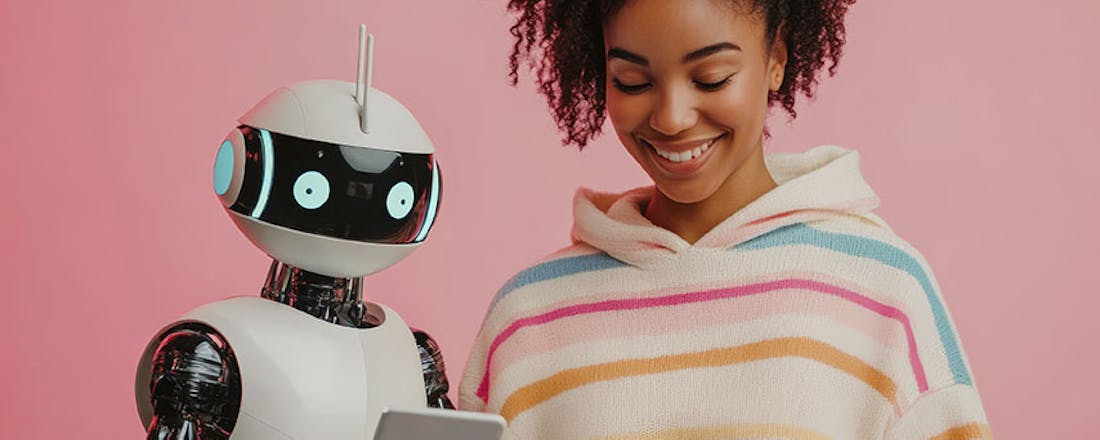
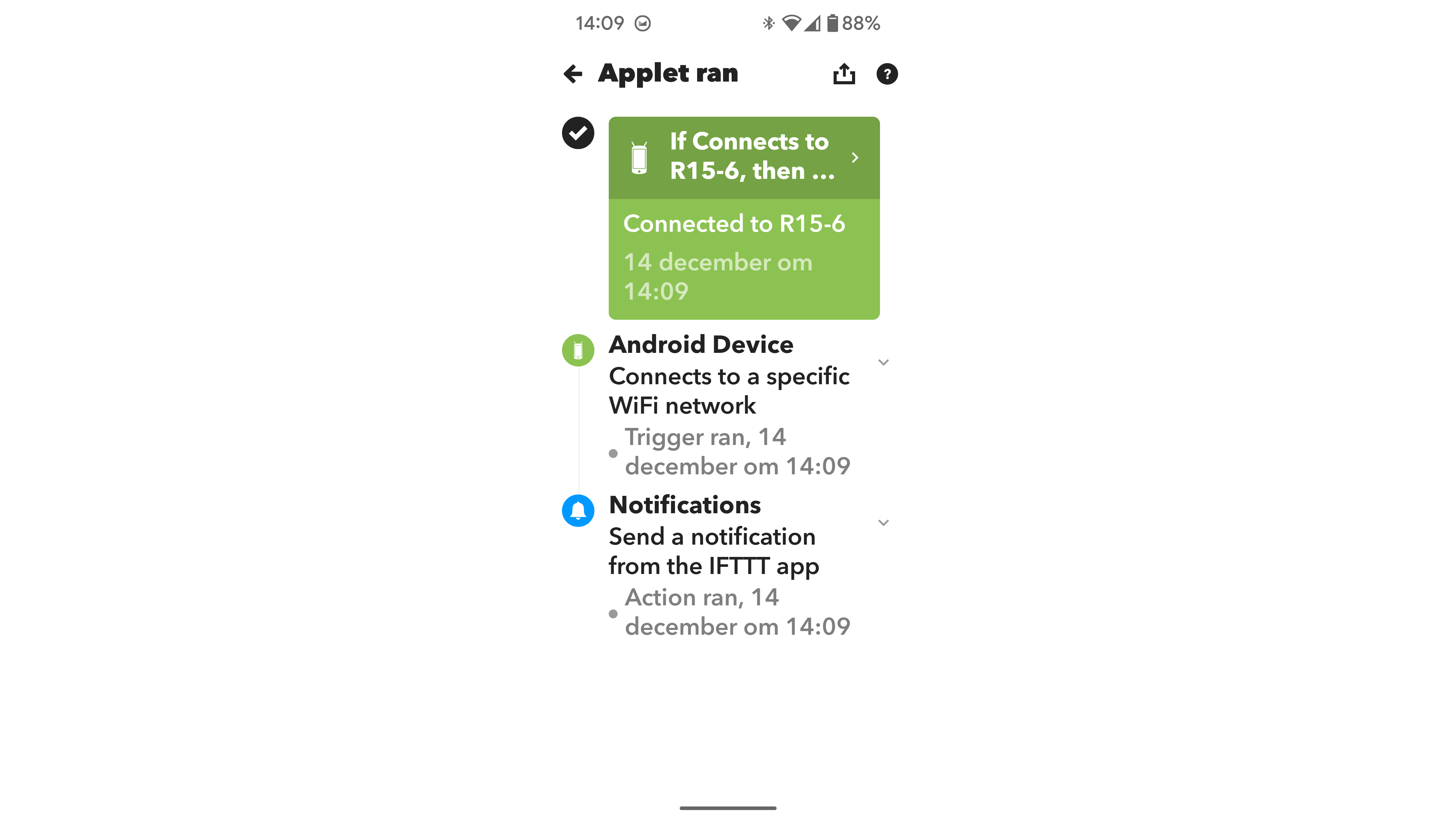 Ook met IFTTT kun je (met behulp van je smartphone) heel wat taken automatiseren.
Ook met IFTTT kun je (met behulp van je smartphone) heel wat taken automatiseren.